Sigue estos pasos para importar productos masivamente con un documento excel.
Primero dirígete a la sección Productos/Servicios, subsección Productos y luego hacer clic al botón ubicado en la parte superior derecha llamado Importar donde debes elegir Productos.
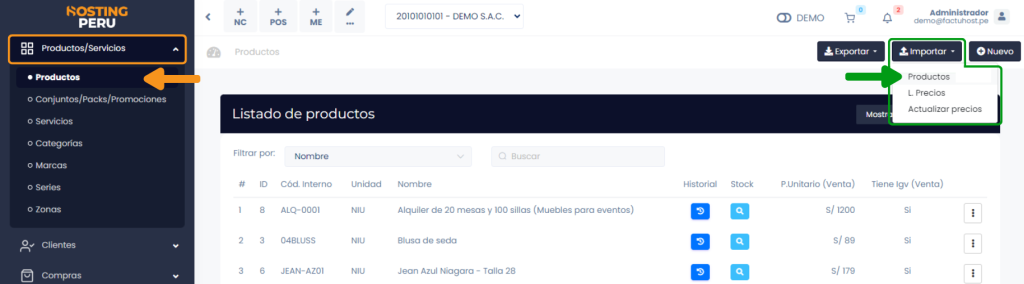
Al hacer clic en Importar >> Productos aparecerá la ventana Importa Productos, aquí haz clic en Descargar formato de ejemplo para importar
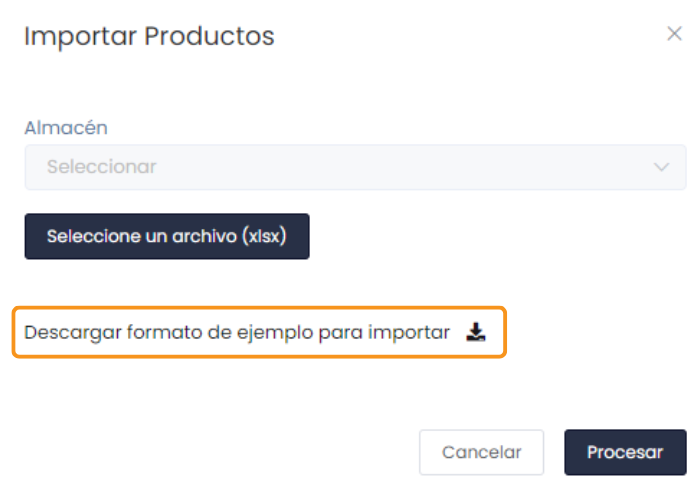
Entonces se descargará un archivo en formato excel.
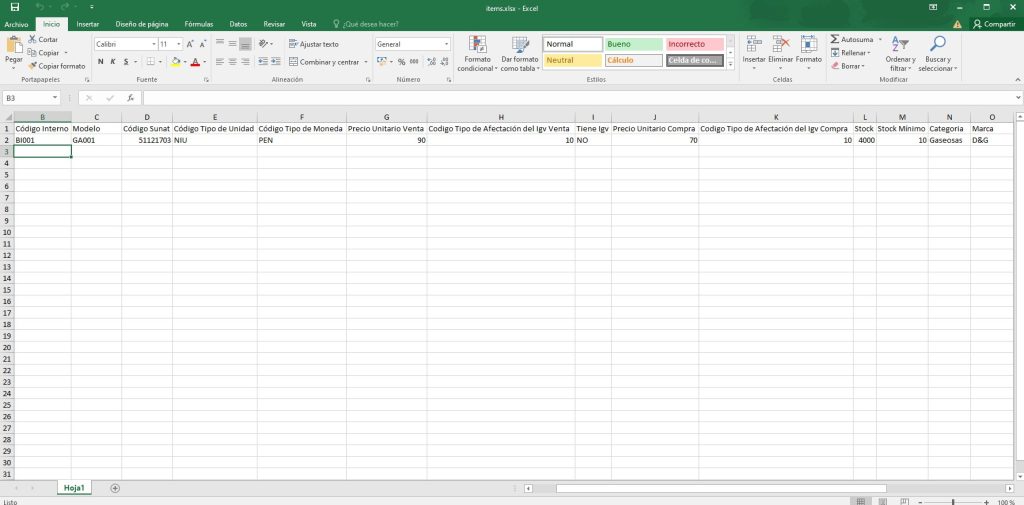
En el excel hay varias columnas con datos que deben ser llenados, las 11 columnas indicadas abajo son obligatorias:

1. Nombre: Ingresa el nombre del producto.
2. Código Interno: Ingresa el código interno del producto.
IMPORTANTE: Si no cuentas con un código interno para tus productos puedes configurar que se generen automáticamente desde el módulo Configuración y más >> Configuraciones globales, luego ve a la sección Avanzado y a la subcategoría Inventarios.
3. Código tipo de Unidad: Ingresa el código según corresponda el producto o el servicio.
IMPORTANTE: Este listado lo pueden ubicar en el módulo Configuración y más >> Configuraciones globales, luego ve a la sección Sunat y a la subcategoría subcategoría Listado de unidades.
4. Código Tipo Moneda: Ingresa PEN para soles o USD para dólares.
5. Precio Unitario venta: Ingresa el precio del producto.
6. Código Tipo de afectación del IGV venta: Coloca 10 para la opción Gravado Operación Onerosa, en caso utilices otro tipo de afectación consulta en nuestra lista de catálogos.
7. Tiene IGV: Ingresa SI para aplicar IGV en tus producto; en caso contrario ingresa NO.
8. Precio unitario de compra: Ingresa el precio unitario de compra, en caso no lo conozca coloque 0.
9. Código Tipo de afectación IGV compra: Coloca 10 para la opción Gravado Operación Onerosa en caso utiliza otro tipo de afectación consulte en nuestra lista de catálogos
10. Stock: Ingresa la cantidad de unidades del producto. En en caso no lo considere coloque 0.
11. Stock Mínimo: Ingresa la cantidad mínima de stock; es decir la cantidad mínima de existencias de un producto que considerar obligatorio tener en su almacén. Si así lo consideras puedes colocar 0.
IMPORTANTE:
- Solo las columnas arriba descritas son obligatorias.
- Si en el archivo deseas ingresar sus categorías y marcas debes tener en cuenta que en el sistema tiene que estar previamente agregadas.
Una vez rellenado el archivo Excel, deberás seleccionar en que almacén deseas importar los productos, después selecciona el botón Selecciona un archivo (xlsx),para subir el archivo correspondiente.
Finalmente selecciona el botón Procesar, se observará el Listado de productos, donde podrá visualizar su producto agregado.
IMPORTANTE: Si vas realizar la importación dos o más veces, aumentará el stock de los productos que se encuentran en el sistema.



